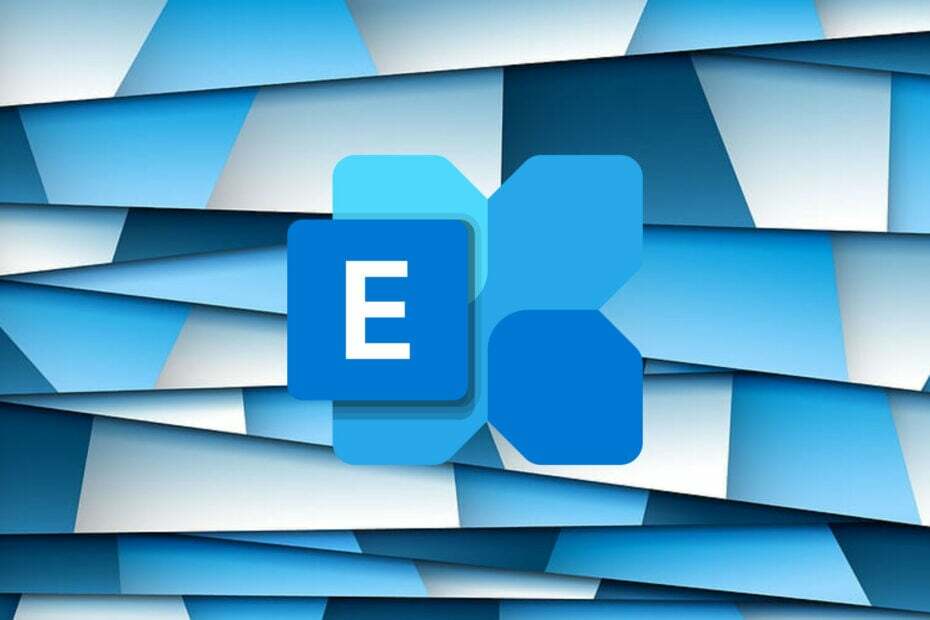Windows でこの機能を無効にする最も簡単な方法を検討してください
- Windows でパスワードの複雑さの要件を無効にするには、グループ ポリシー エディターまたはコマンド プロンプトを使用できます。
- この機能は、Windows Professional および Windows Server でのみ無効にできます。

バツダウンロードファイルをクリックしてインストールします
- Restoro PC 修復ツールをダウンロード 特許取得済みのテクノロジーを搭載 (特許取得済み ここ).
- クリック スキャン開始 PC の問題の原因となっている可能性のある Windows の問題を見つけます。
- クリック 全て直す コンピューターのセキュリティとパフォーマンスに影響を与える問題を修正します。
- Restoro は次によってダウンロードされました 0 今月の読者様。
Windows では、ユーザー アカウントのセキュリティを強化するために、強力なパスワードの複雑さの要件が適用されます。 ただし、より単純なパスワードが必要な場合は、無効にする必要があります Windowsのパスワード 複雑さの要件。
このガイドでは、Windows Pro および Windows Server でそれを削除する最も効果的な方法のいくつかを検討します。
Windows パスワードの複雑さの要件を無効にするにはどうすればよいですか?
1. グループポリシーエディターを使用する
- プレス ウィンドウズ + R を開くには 走る 箱。

- タイプ gpedit.msc そしてクリックしてください OK を開くには グループポリシーエディター.
- 次のパスに移動します。
コンピューターの構成\Windows の設定\セキュリティの設定\アカウント ポリシー\パスワード ポリシー
- を見つけてダブルクリックします。 パスワードは複雑さの要件を満たす必要があります 開くオプション プロパティ.

- の横にあるラジオボタンをクリックします。 無効、 クリック 申し込み、 それから OK 変更を確認します。
- コンピュータを再起動して、変更を有効にします。
2. コマンドプロンプトを使用する
- を押します。 ウィンドウズ キー、タイプ cmdをクリックして、 管理者として実行.

- 次のコマンドをコピーして貼り付けて、システムのローカル ポリシーまたはドメイン ポリシーをダンプし、次のコマンドを押します。 入力:
secedit.exe /export /cfg C:\secconfig.cfg
- タイプ メモ帳.exe そして押します 入力.

- の上 メモ帳、 クリック ファイル、 それから 開ける 開く C:\secconfig.cfg
- 今すぐ見つけてください パスワードの複雑さ そしてその値を次から変更します 1 に 0.
- プレス Ctrl + S をクリックして変更を保存します。
- 管理者権限でコマンド プロンプトを開きます。
- 次のコマンドをコピー&ペーストして押します 入力:
secedit.exe /configure /db %windir%\securitynew.sdb /cfg C:\secconfig.cfg /areas SECURITYPOLICY
- コンピュータを再起動して変更を確認します。
- Windows LAPS に関するフィードバックを簡単に送信する方法
- 修正: OneNote の無効なノートブック名エラー
- Windows 11でタスクバーを結合しない機能を取得する方法
- Excel のハイパーリンクが機能しない場合 5 つのステップで問題を解決する
3. ローカル セキュリティ ポリシー エディターを使用する
- プレス ウィンドウズ + R を開くには 走る 箱。

- タイプ secpol.msc そしてクリックしてください OK を開くには ローカル セキュリティ ポリシー エディター.
- クリック アクションを選択し、 輸出ポリシー.

- ファイルを保存したら、次のコマンドで開きます。 メモ帳.
- に行く システムアクセス、そして見つけます パスワードの複雑さ. その値を次から変更します 1 に 0.
- の値を編集することもできます パスワードの最低有効期限, パスワードの最大有効期間, & 最小パスワードの長さ. プレス Ctrl + S をクリックして変更を保存します。
- を押します。 ウィンドウズ キー、タイプ cmdをクリックして、 管理者として実行.

- 次のコマンドを入力してヒットします 入力:
secedit.exe /configure /db %windir%\securitynew.sdb /cfg C:\secconfig.cfg /areas SECURITYPOLICY
- コンピュータを再起動して、変更を確認します。
これで、ローカル セキュリティ ポリシー エディターに移動して、設定が無効になっているかどうかを確認できるようになります。 もしも ローカル セキュリティ ポリシー エディターが見つからないか、グレー表示されています、この有益なガイドで解決策を確認することをお勧めします。
したがって、これらは、Windows のパスワードの複雑さの要件を削除するために実行できる方法です。 ご質問やご提案がございましたら、以下のコメント欄でお気軽にお知らせください。
まだ問題がありますか? このツールを使用してそれらを修正します。
スポンサー付き
上記のアドバイスで問題が解決しない場合は、PC で Windows のより深刻な問題が発生する可能性があります。 お勧めします この PC 修復ツールをダウンロードする (TrustPilot.com で Great と評価されています) を使用して、それらに簡単に対処できます。 インストール後は、 スキャン開始 ボタンを押してから、 全て直す。